
时间:2021-07-07 16:18:30 来源:www.win10xitong.com 作者:win10
总是看见有些用户遇到了win10系统怎么查看程序使用流量问题后就手足无措,这个问题其实不是常见的,知道怎么解决的网友可能不是很多,如果你也因为这个win10系统怎么查看程序使用流量的问题而困扰,其实可以效仿小编的这个流程进行如下操作:1、首先按Win+i打开"设置"界面,点击"网络和Internet"选项。2、在网络和Internet界面点击"数据使用量"就可以查看过去30天内的数据使用量情况即可,这样这个问题就解决啦!下面就是有图有真相的详细说说win10系统怎么查看程序使用流量的详细解决办法。
操作流程:1。首先按Win i打开“设置”界面,点击“网络和互联网”选项。
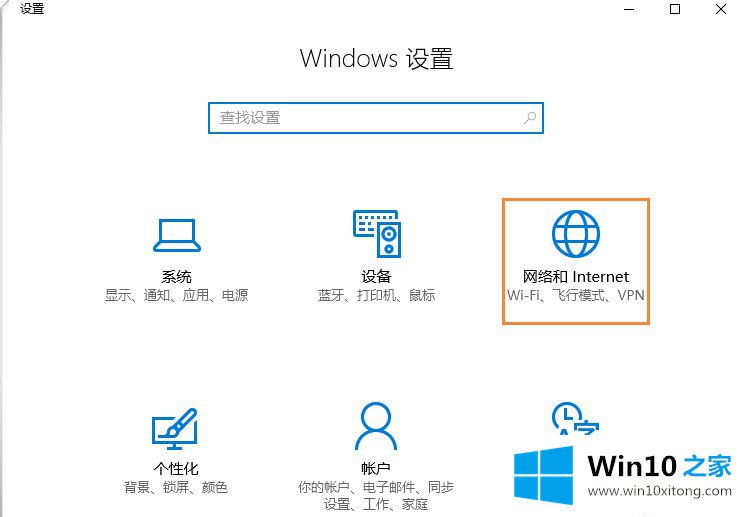
2.单击网络和互联网界面上的“数据使用情况”,查看过去30天的数据使用情况。
3.单击“使用详情”查看每个软件的使用流程。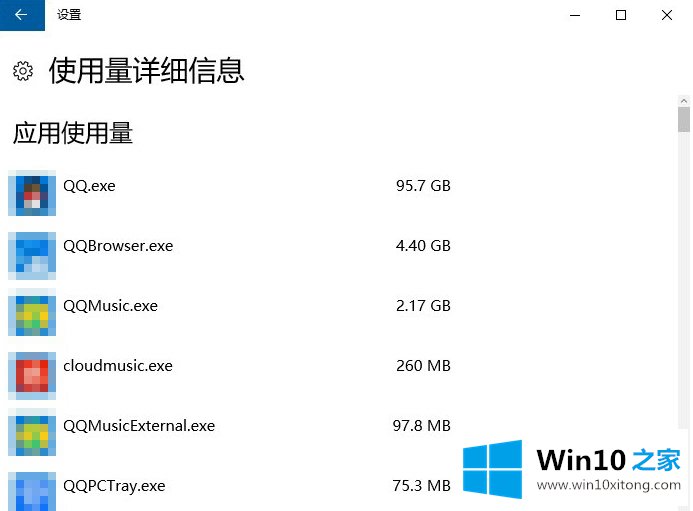
以上是win10系统中如何查看程序使用流程,希望对大家有所帮助。
win10系统怎么查看程序使用流量的详细解决办法就给大家分享到这里了,还没有解决的网友们可以给小编留言,小编会帮助你们处理这个问题的。